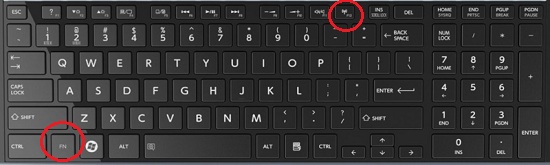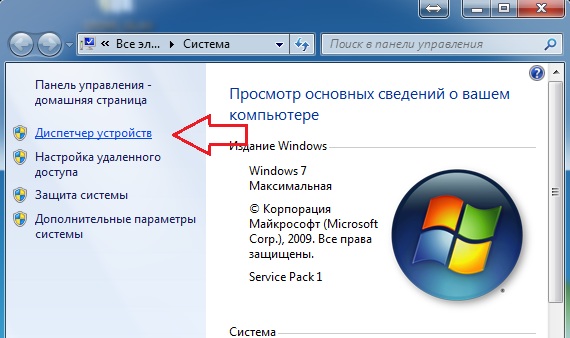- Как включить блютуз на ноутбуке Toshiba SATELLITE L850
- Как включить блютуз на ноутбуке тошиба сателлит с виндовс 7 или виндовс 8
- Свежие записи
- Метки
- Архивы
- Рубрики
- Беспроводная технология bluetooth – Инструкция по эксплуатации Toshiba Satellite C660-1P9
- Беспроводная локальная сеть, Bluetooth, Техническая поддержка toshiba – Инструкция по эксплуатации Toshiba Satellite Pro C50-A
Как включить блютуз на ноутбуке Toshiba SATELLITE L850
Драйвера на wireless bluetooth адаптера для windows 7 у меня уже были установлены.
И сам блютус нормально работал.
Для его подключения надо нажать сочетание клавиш FN и F12.
Это стандартное сочетание клавиш, для включения блютуза на многих ноутбуках тошиба сателит.
При нажатии этих двух клавиш блютуз задействуется и тогда он появится в системе.
При повторном нажатии ФН и Ф12 блютус отключается и исчезает.
Если у вас при нажатии этих кнопок ни чего не происходит, то тут есть два варианта: или не стоят драйвера или блютуз выключен в системе.
Что бы это проверить надо зайти в диспетчер устройств и дальше во вкладку радиомодуль или сетевые адаптеры.
Попасть в него можно нажав на Компьютере правую кнопку и выбрав свойста.
Дальше кликаем на Диспетчер устройств.
Если ваш блютуз отключен, то его надо задействовать, и он начнёт работать.
А если его нет в системе, тогда надо устанавливать драйвера на блютуз.

Настройка блютуз в Братске т 27-01-02
Как включить блютуз на ноутбуке тошиба сателлит с виндовс 7 или виндовс 8
Существенной разницы включения в ноутбуках toshiba satellite c660, c850, l765, l650d или любом другом этого производителя нет, а что касается ОС windows 7 или windows 8, то почти все идентично.
Единственное условие присущее всем моделям наличие соответствующего драйвера – без него никак не выйдет.
Все дальнейшее действия сводятся к непосредственному включению кнопкой и клавишами, иногда правда кнопки нет, тогда только сочетанием клавиш.
Для многих ноутбуков, например, асус производитель разработал специальные утилиты, для тошиба сателлит на данный момент таких нет.
Это конечно прискорбно, но не трагично. Сейчас все опишу по порядку и все у вас получится.
Драйвер для включения ноутбуке тошиба блютуз
Первым делом определите установлен ли у вас, точнее в вашем ноутбуке драйвер блютуз. Это не сложно.
Поэтому неплохо посмотреть, что творится в диспетчере устройств. Там вы должны увидеть либо значок, либо адаптер.
Если ничего похожего обнаружить не получилось, тогда нужно скачать и установить драйвер самостоятельно. Скачать лучше всего с сайта официального.
Вот здесь подробнее описано как скачать драйвер вай фай для тошиба. делайте тоже самое, только вместо Wi-Fi ищите bluetooth.
Кнопка включения на тошибе блютуз
Часто на корпусе ноутбука производитель устанавливает копку для быстрого отключения и включения блютуз и вай фай.
Если эти интерфейсы запущены, то сильно проседает батарея. Кнопка может находится в самых различных местах – спереди, возле экрана или по бокам.
Осмотрите внимательно свое устройство, а еще лучше посмотрите инструкцию. Если у вас инструкции нет, то электронный вариант можно скачать на сайте производителя.
Клавиши для включения на тошиба сателлит интерфейса блютуз
Кроме кнопки или, когда ее нет вообще, ноутбук программируют на включение сочетанием определенных клавиш.
Первая почти всегда – Fn. Вторая зависит от модели, но почти всегда в самом верху от F1 до F2.
На ней обычно нарисован значок в виде антенны – об этом также написано в инструкции.
Обычно сочетание выполняет двойную функцию – включает и отключает вай фай и блютуз (зависит от количества нажатий).
Свежие записи
- Магазин видеонаблюдения в Екатеринбурге защита вашего бизнеса и дома
- Сосна: Коллекция Природных Шедевров
- Коллекция картинок Меч Майнкрафт Арт
- (без названия)
- Магия в ваших руках: захватывающий мир фокусов!
- Заказ рекламы в интернет-СМИ: эффективные стратегии и советы
- Выведение из запоя на дому в г. Талдыкорган от медсервиса Онлайн Медикал
- Секреты успешного SEO продвижения
- 7 Секретов, как выбрать идеальный магазин здорового питания и муки
- Независимая оценка автомобиля: как провести и зачем нужна
- Внедрение битрикс 24
- Фиксатор для труб
- Автозапчасти с доставкой
- Замена аккумулятора MacBook Pro: цена, процесс и как выбрать правильный аккумулятор
- Как создать идеальный зал для спортивных мероприятий и тренировок
- Надежность и безопасность обмена электронных валют: роли скрипта и выбора обменника
- Как использовать скрипт обменника электронных валют для повышения прибыли?
- Хотите узнать кучу полезнейших сведений?
- Красота и эстетический вид в кулинарии
- Хотите узнать о ЯСН?
- Полное обеспечение холодильными и морозильными шкафами, столами, ларями магазинов, торговых киосков, предприятий общепита от фирмы Kaz Torg Line в РК
- Мобильная электронная коммерция
- Турагентства раскрыли все свои секреты
- Хотите узнать об оборудовании для майнинга Antminer S19j?
- Где можно заказать подбор комплектующих для компьютера?
Метки
Архивы
Рубрики
- Без рубрики
- Где ноутбуки toshiba
- Как включить wifi на ноутбуке toshiba
- Как включить блютуз на ноутбуке тошиба
- Как включить вай на ноутбуке тошиба
- Как включить вай фай на ноутбуке toshiba
- Как включить ноутбук тошиба
- Как включить ноутбук тошиба satellite
- Как войти в биос на ноутбуке тошиба
- Как восстановить ноутбук тошиба
- Как зайти в биос на ноутбуке toshiba
- Как зайти в биос ноутбука toshiba satellite
- Как на ноутбуке toshiba переустановить windows 7
- Как настроить ноутбук тошиба
- Как обновить ноутбук toshiba
- Как открыть ноутбук toshiba satellite
- Как открыть ноутбук тошиба
- Как переустановить ноутбук тошиба
- Как подключить ноутбук к телевизору тошиба
- Как почистить ноутбук тошиба
- Как разобрать ноутбук toshiba
- Как разобрать ноутбук toshiba satellite
- Как разобрать ноутбук тошиба с850
- Как сделать скриншот на ноутбуке тошиба
- Как узнать модель ноутбука toshiba satellite
- Как узнать модель ноутбука тошиба
- Как установить windows на ноутбук toshiba
- Ноутбук toshiba как включить
- Полезное
- Почему на ноутбуке тошиба
- Почему ноутбуке toshiba
- Тошиба где ноутбуки
- Услуги
Беспроводная технология bluetooth – Инструкция по эксплуатации Toshiba Satellite C660-1P9
сетями и общим доступом (Network and Sharing Center).
3. Щелкните Создание и настройка нового подключения или сети
(Set up a new connection or network).
4. Выполняйте указания мастера. Вам понадобится название
беспроводной сети, а также параметры защиты. См.
документацию, прилагаемую к маршрутизатору. Настройки
указанных параметров можно также узнать у администратора
Компания TOSHIBA настоятельно рекомендует активировать
функции шифрования во избежание несанкционированного
доступа посторонних лиц к компьютеру через беспроводное
сетевое подключение. Несанкционированный доступ постороннего
лица к вашей системе чреват перехватом, утратой или
Корпорация TOSHIBA не несет ответственности за перехват
данных или несанкционированный доступ к вашему компьютеру
через беспроводное сетевое подключение, а равно и за
понесенный в результате этого ущерб.
Беспроводная технология Bluetooth
Беспроводная технология Bluetooth устраняет необходимость наличия
кабелей между компьютером и электронными устройствами, такими
как принтеры и мобильные телефоны.
Одновременно использовать встроенный модуль Bluetooth и внешний
адаптер Bluetooth невозможно. Беспроводная технология Bluetooth
обладает следующими возможностями:
Скорость передачи данных и диапазон действия беспроводной
локальной сети зависят от окружающих электромагнитных
условий, наличия или отсутствия препятствий, конструкции и
конфигурации точки доступа, конструкции клиентского узла, а
также конфигурации программного обеспечения и аппаратных
средств. Указанная скорость передачи данных является
теоретической максимальной согласно соответствующим
стандартам; фактическая скорость передачи данных не
достигает теоретической максимальной.
Беспроводная локальная сеть, Bluetooth, Техническая поддержка toshiba – Инструкция по эксплуатации Toshiba Satellite Pro C50-A
Проверьте, подключен ли к компьютеру
адаптер переменного тока. При активизации
функции Wake-up on LAN компьютер
продолжает нуждаться в питании, даже если он
выключен.
Если неполадку устранить не удалось,
обратитесь к администратору сети.
Беспроводная локальная сеть
Нет доступа к
беспроводной
локальной сети
Убедитесь в том, что функция беспроводной
связи компьютера включена.
Если проблемы по-прежнему проявляются,
обратитесь к администратору сети.
Отсутствует доступ
к модулю Bluetooth
Проверьте, включена ли функция беспроводной
связи компьютера.
Проверьте, работает ли приложение Bluetooth
Manager, а также включено ли питание
внешнего устройства на основе технологии
Bluetooth.
Проверьте, не подключен ли к компьютеру
дополнительный модуль Bluetooth — встроенные
устройства с технологией Bluetooth не работают
одновременно с другим контроллером
Bluetooth.
Если проблему решить по-прежнему не
удается, обратитесь в службу поддержки
TOSHIBA.
Техническая поддержка TOSHIBA
Если вам потребовалась дополнительная помощь в связи с
эксплуатацией вашего компьютера, или у вас возникли проблемы,
обратитесь за технической поддержкой непосредственно в
корпорацию TOSHIBA.